Wskazówki dotyczące uzyskania najlepszej jakości wideo i audio w VLC Media Player
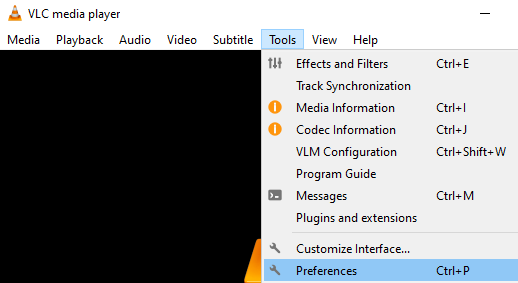
- 4426
- 1354
- Pan Jeremiasz Więcek
VLC Media to popularny odtwarzacz multimedialny, który służy do przeglądania plików wideo i audio. Czy wiesz, że przy kilku poprawkach możemy zwiększyć jakość dźwięku i jakość wideo pliku? Dźwięk będzie brzmiał jak Dolby 5.1 i filmy będą prawie drogi efekt zejścia 3D.
Jeśli nie możesz się doczekać, aby uzyskać najlepszą jakość audio i wideo w VLC Media Player, postępuj zgodnie z poniższymi czynami.
Kroki, które należy wykonać, aby zwiększyć jakość audio i wideo w VLC Media Player
Krok 1: Otwórz odtwarzacz multimedialny VLC
Krok 2: Z górnego menu kliknij Narzędzia a następnie wybierz Pierwszeństwo Z rozwijanego menu.
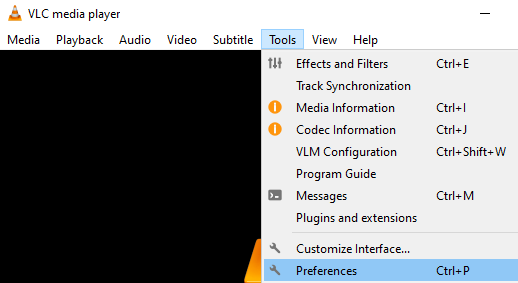
Krok 3: W oknie otwierającym, u góry, upewnij się, że jesteś w Interfejs patka
Krok 4: W oknie, które otwiera się, w lewym dolnym rogu, możesz zobaczyć Pokaż ustawienia sekcja, wybierz Wszystko
Krok 5: Z menu po lewej stronie kliknij Audio
Krok 6: Z menu po prawej stronie zlokalizuj Wykrywanie siły Dolby Sound i wybierz NA Z rozwijanego menu.
Krok 7: Znajdź Tryb wyjściowy stereo dźwięku i wybierz Dolby Surround
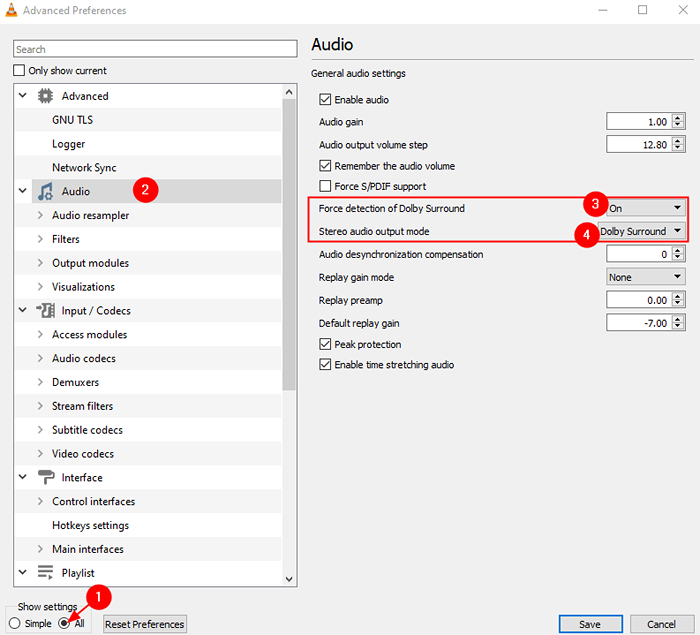
Krok 8: Kliknij dwukrotnie Audio Resampler Aby rozszerzyć wybór.
Krok 9: Z menu po lewej stronie kliknij Speex Resampler i ustaw wartość 10 Do Ponowne próbkowanie jakości.
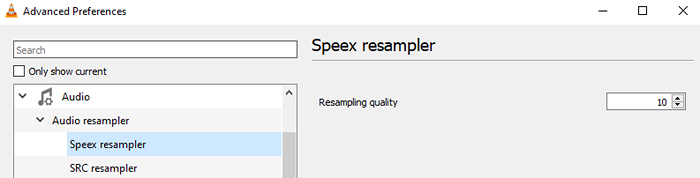
Krok 10: Z menu po lewej stronie kliknij SRC Resampler i ustaw wartość Funkcja SNC (najlepsza jakość) Do Typ konwersji szybkości próbkowania.
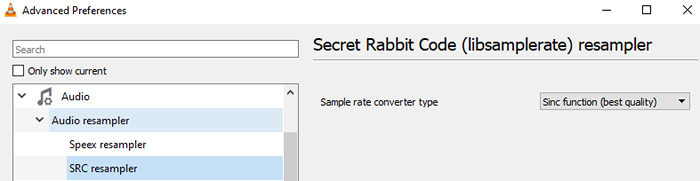
Krok 11: Od lewej strony, przewiń w dół i kliknij Wideo a następnie kliknij Filtry. Z prawej strony zaznacz Filtr wideo Gradfun
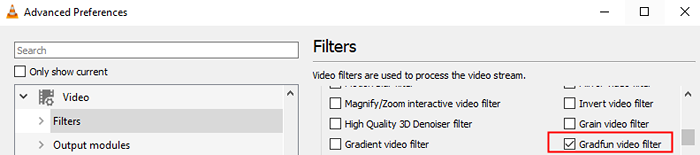
Krok 11: Po lewej stronie rozwinąć Filtry opcja poprzez dwukrotne kliknięcie go, a następnie wybierz kliknięcie Sscale
Krok 12: Z prawej strony ustaw tryb skalowania na Sincr
Krok 13, wreszcie kliknij Ratować przycisk.
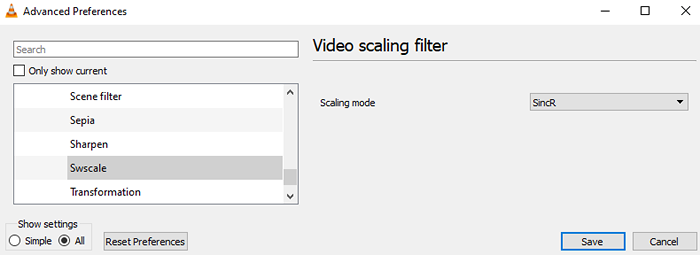
To wszystko
Mamy nadzieję, że ten artykuł był pouczający
Uprzejmie skomentuj i daj nam znać na wypadek, gdybyś znalazł ten pouczający
Bądź na bieżąco z wskazówkami i sztuczkami.
- « Jak robić zrzuty ekranu w systemie Windows 11/10
- Napraw kod błędu 43 dla USB w systemie Windows 11/10 »

